在word文档中怎么调整页边距呢?
时间:2021-09-23 来源:互联网
我们日常工作的时候,经常需要对word的页边距进行设置,平常我们的页边距的设置都整个word文档,那么对于要设置不同页面的不同页边距,有什么好的办法,小伙伴们会设置吗?下面我把自己的常用做法与你分享,希望能能帮到你。

软件名称:Word2003 绿色精简版(单独word 15M)软件大小:15.6MB更新时间:2013-03-15立即下载
步骤
1、在电脑桌面上找到word文档,双击鼠标左键打开,没有的可单击鼠标右键,新建一个,再双击打开。

2、进入到word文档编辑页面,在左上角找到文件,单击。

3、在文件的下拉菜单中找到页面设置,单击。

4、进入页面设置,找到页边距,查看上、下、左、右的数字是否合乎要求。

5、调整页边距中上的数据(可直接输入也可单击箭头增减数字)。
如图,将页边距调整成2。


6、调整页边距中下的数据为2。


7、调整页边距中左的数据为2。


8、调整页边距中右的数据为2。


9、根据需要,还可以调整装订线和装订线位置的大小,最后点击确定。

10、返回到word文档编辑页面,就 OK 了。

注意事项
页边距的调整在word文档编辑过程中可随时调整。
以上就是在word文档中怎么调整页边距方法介绍,操作很简单的,大家按照上面步骤进行操作即可,希望能对大家有所帮助!
相关阅读更多 +
-
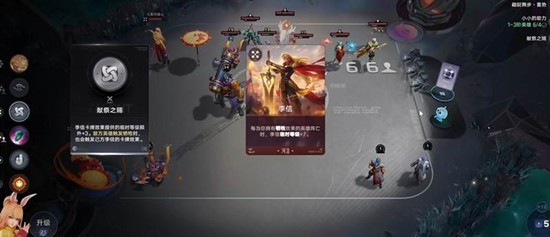 王者万象棋李信技能介绍 2025-12-31
王者万象棋李信技能介绍 2025-12-31 -
 境界刀鸣无伤挑战完成攻略 2025-12-31
境界刀鸣无伤挑战完成攻略 2025-12-31 -
 百战群英钓鱼攻略 2025-12-31
百战群英钓鱼攻略 2025-12-31 -
 蚂蚁庄园今日正确答案12月31日 2025-12-31
蚂蚁庄园今日正确答案12月31日 2025-12-31 -
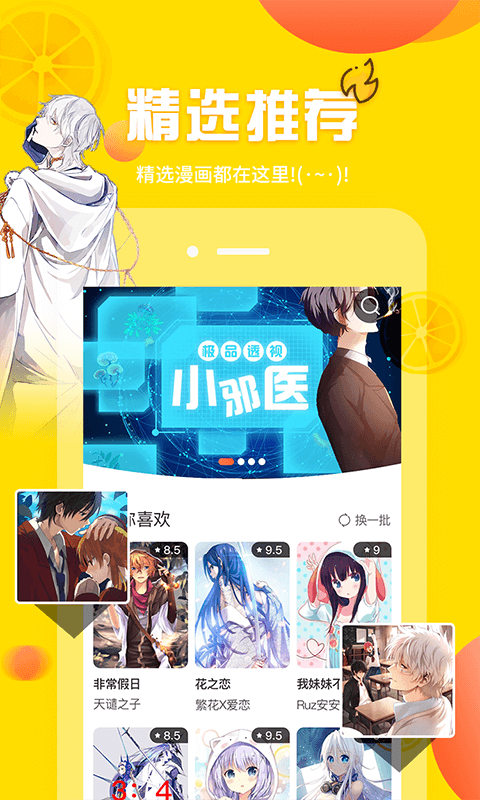 歪歪漫画首页登录最新版本下载-妖精动漫在线看漫画安装包 2025-12-31
歪歪漫画首页登录最新版本下载-妖精动漫在线看漫画安装包 2025-12-31 -
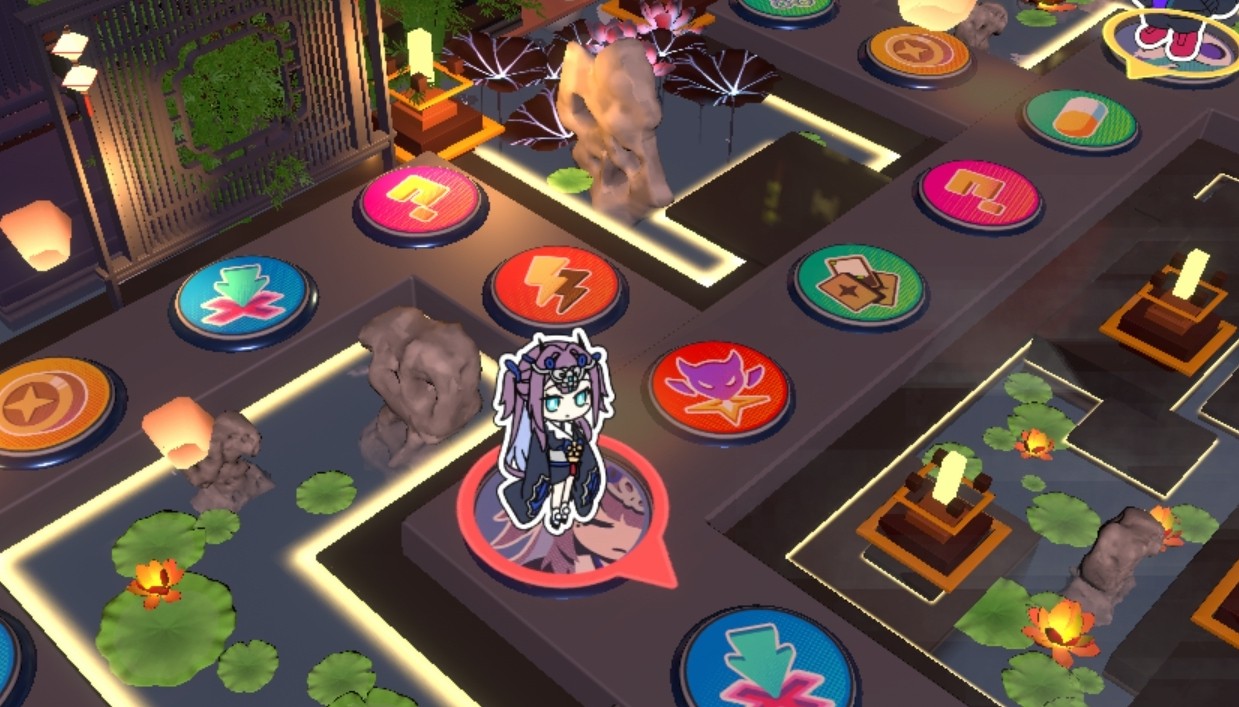 吉星派对水乡古镇地图攻略 2025-12-31
吉星派对水乡古镇地图攻略 2025-12-31
最近更新





